Zelladresse von Suchergebnissen abrufen
Aus unseren vorherigen Tutorials wissen Sie möglicherweise, dass Sie mit Hilfe der INDEX- und VERGLEICH -Funktionen einen Wert suchen und den passenden Wert zurückgeben können. Was aber, wenn Sie die Zelladresse des übereinstimmenden Werts in Excel erhalten möchten? Um dies zu tun, können Sie einfach die ZELLE-Funktion hinzufügen, um das gewünschte Ergebnis zu erhalten.
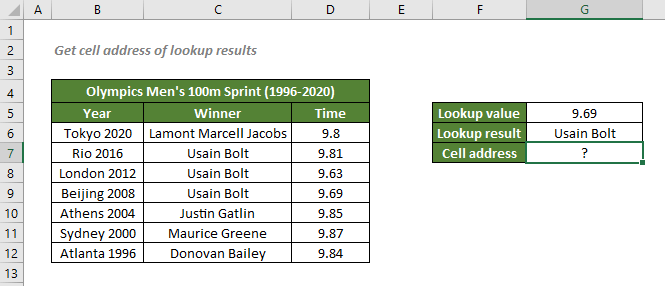
Wie man die Zelladresse von Suchergebnissen erhält
Um die Zelladresse des Suchergebnisses zu erhalten, das mit der Zeit von 9,69 übereinstimmt, wie im obigen Screenshot gezeigt, können Sie INDEX und VERGLEICH verwenden, um das Suchergebnis abzurufen, und dann die ZELLE-Funktion verwenden, um Informationen über dessen Position in Excel zurückzugeben.
Allgemeine Syntax
=ZELLE("Adresse";INDEX(Rückgabebereich;VERGLEICH(Suchwert;Sucharray;0);Spaltennummer))
- Rückgabebereich: Der Bereich, aus dem die Kombinationsformel das Suchergebnis zurückgeben soll.
- Suchwert: Der Wert, den VERGLEICH verwendet, um die Position des entsprechenden Suchergebnisses zu lokalisieren. Hier bezieht es sich auf die angegebene Zeit von 9,69.
- Sucharray: Der Zellbereich, in dem der Suchwert aufgeführt ist. Hier bezieht es sich auf den Zeitbereich.
- Übereinstimmungstyp 0: Zwingt VERGLEICH, den ersten Wert zu finden, der genau gleich dem Suchwert ist.
- Spaltennummer: Die Spalte im Rückgabebereich, aus der Sie Daten abrufen möchten; Die Spaltennummer kann weggelassen werden, wenn es nur eine Spalte im Rückgabebereich gibt.
Um die Zelladresse des Suchergebnisses zu erhalten, das mit der Zeit von 9,69 übereinstimmt, kopieren Sie bitte die folgende Formel in die Zelle G7 oder geben Sie sie ein, und drücken Sie die Eingabetaste, um das Ergebnis zu erhalten:
=ZELLE("Adresse";INDEX(B6:D12;VERGLEICH(9,69;D6:D12;0);2))
Oder verwenden Sie einen Zellbezug, um die Formel dynamisch zu gestalten:
=ZELLE("Adresse";INDEX(B6:D12;VERGLEICH(G5;D6:D12;0);2))

Erklärung der Formel
=ZELLE("Adresse";INDEX(B6:D12;VERGLEICH(G5;D6:D12;0);2))
- INDEX(B6:D12;VERGLEICH(G5;D6:D12;0);2): Dieser Abschnitt ruft das Suchergebnis ab, das mit dem Suchwert 9,69 (der Wert in der Zelle G5) in der zweiten Spalte des Arrays B6:D12 übereinstimmt. Das Ergebnis wäre Usain Bolt. Weitere Details finden Sie hier.
- ZELLE("Adresse";INDEX(B6:D12;VERGLEICH(G5;D6:D12;0);2)) = ZELLE("Adresse";Usain Bolt): Die ZELLE-Funktion gibt die Information über die Zelladresse des Suchergebnisses zurück, da der Info-Typ als "Adresse" festgelegt ist. Daher gibt die Funktion die absolute Zelladresse von Usain Bolt mit der Zeit von 9,69 zurück, die $C$9 lautet.
Verwandte Funktionen
Die Excel INDEX-Funktion gibt den angezeigten Wert basierend auf einer bestimmten Position aus einem Bereich oder einem Array zurück.
Die Excel VERGLEICH-Funktion sucht nach einem bestimmten Wert in einem Zellbereich und gibt die relative Position des Werts zurück.
Verwandte Formeln
Exakte Übereinstimmung mit INDEX und VERGLEICH
Wenn Sie Informationen über ein bestimmtes Produkt, einen Film oder eine Person usw. in Excel herausfinden müssen, sollten Sie die Kombination der INDEX- und VERGLEICH-Funktionen gut nutzen.
Exakte Übereinstimmung mit SVERWEIS
Um Informationen über ein bestimmtes Produkt, einen Film oder eine Person usw. in Excel herauszufinden, sollten Sie die SVERWEIS-Funktion nutzen.
Groß-/Kleinschreibung-sensitives Suchen
Sie wissen möglicherweise, dass Sie die INDEX- und VERGLEICH-Funktionen kombinieren oder die SVERWEIS-Funktion verwenden können, um Werte in Excel zu suchen. Allerdings sind die Suchvorgänge nicht groß-/kleinschreibungssensitiv. Um eine groß-/kleinschreibungssensitive Übereinstimmung durchzuführen, sollten Sie die IDENTISCH- und AUSWÄHLEN-Funktionen nutzen.
Die besten Office-Produktivitätstools
Kutools für Excel - Hilft Ihnen, sich von der Masse abzuheben
Kutools für Excel bietet über 300 Funktionen, sodass alles, was Sie benötigen, nur einen Klick entfernt ist...
Office Tab - Aktivieren Sie tabbed Lesen und Bearbeiten in Microsoft Office (inklusive Excel)
- In einer Sekunde zwischen Dutzenden offener Dokumente wechseln!
- Reduziert Hunderte von Mausklicks für Sie jeden Tag, verabschieden Sie sich von der Maushand.
- Steigert Ihre Produktivität um 50 % beim Anzeigen und Bearbeiten mehrerer Dokumente.
- Bringt Effiziente Tabs ins Office (inklusive Excel), genau wie bei Chrome, Edge und Firefox.